Connettersi a dispositivi WiFi senza perdere la connessione 3G
In questi ultimi tempi ci siamo occupati di vari dispositivi ed accessori per l’utilizzo dei quali è necessario collegare i nostri iPhone, iPad e simili alle reti WiFi da questi create. In particolare mi riferisco alla SD Card FlashAir di Toshiba ed all’AirStash di Maxell.
La difficoltà che si pone, durante l’utilizzo di questi prodotti è che, qualora li si utilizzino senza che a loro volta si colleghino ad una rete preesistente, l’accesso ad Internet sia inibito. Questo porta con sé un gran numero di limitazioni, prima fra tutte l’impossibilità di ricevere notifiche.
Il problema fondamentale risiede nel fatto che questi prodotti creino una rete WiFi “ad hoc” e quindi senza accesso ad Internet. I dispositivi con i quali accediamo alle memorie remote, individuando una rete WiFi, non si pongono il problema che possa non integrare l’accesso ad Internet; ed è questo il motivo per cui si rende perciò necessario “l’intervento umano”.
Ad onor di cronaca, con uno degli ultimi update, AirStash dà la possibilità all’utente di rimanere collegato alla rete 3G, l’altro però no. L’escamotage che viene utilizzato è essenzialmente quello che andiamo a presentare nelle righe successive.
Per far sì quindi che si rimanga collegati alla rete WiFi creata da queste memorie, senza però dover rinunciare ai benefici della connessione 3G, è sufficiente seguire questi pochi passaggi.
- Selezionare la rete WiFi del dispositivo;
- recarsi nelle informazioni della rete;
- poiché la copia non è attiva, appuntarsi i codici numerici dei campi “Indirizzo IP” e “Maschera sottorete”;
- scegliere come configurazione dell’IP la dicitura “Statico”;
- digitare nel campo “Indirizzo IP” e “Maschera sottorete”, che ora compaiono vuoti, il numeri appena appuntati, comprensivi dei punti separatori;
- selezionare “WiFi” in alto a sinistra per salvare le modifiche.
Così facendo scomparirà il simbolo relativo alla connessione WiFi, ma effettivamente si risulterà connessi, tanto che se si prova ad accedere alle memorie remote, ciò avverrà con successo. Unico appunto, nel caso in cui si utilizzasse l’URL (es. http://airstash.net), piuttosto che l’indirizzo IP (es. http://192.168.1.4), per collegarsi al dispositivo di rete, seguendo questa guida, si renderà necessario essere a conoscenza dell’indirizzo IP assegnato al dispositivo al quale ci si vuole connettere, questa informazione è di solito è indicata nelle istruzioni. In caso contrario è sufficiente effettuare una scansione della rete WiFi, per risalire all’indirizzo IP assegnato alla memoria di rete, un valido esempio è rappresentato dall’app iNet Pro, da noi recensita, qui in versione gratuita..